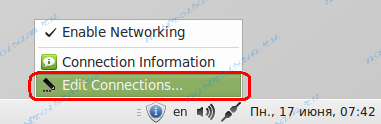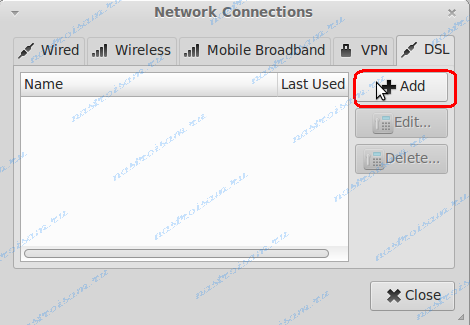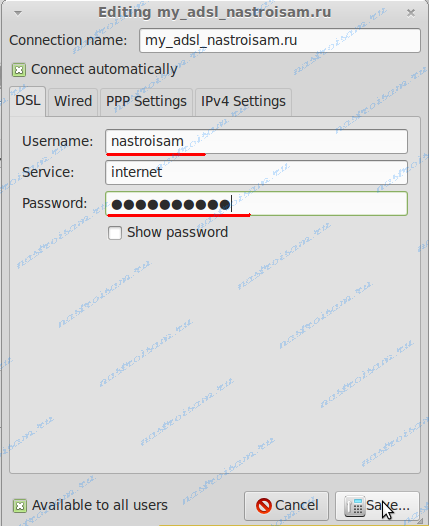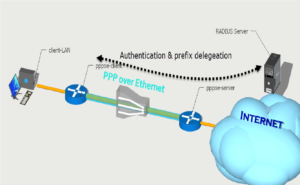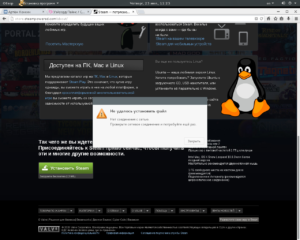- Настройка оборудования
- Блог о модемах, роутерах и gpon ont терминалах.
- Настройка PPPoE в Network Manager под Linux
- Помогло? Посоветуйте друзьям!
- Настройка PPPoE в Network Manager под Linux : 15 комментариев
- Инструкция по настройке PPPoE соединения для Linux Ubuntu
- Что такое PPPoE
- Принцип действия
- Преимущества протокола
- О современных разновидностях
- PADR и PADT
- Как настроить PPPoE на Ubuntu
- Настройка PPPoE в Ubuntu с помощью графического менеджера
- Настройка PPPoE Linux с помощью терминала
- Исправление ошибок через PPPoEconf
- Заключение
Настройка оборудования
Блог о модемах, роутерах и gpon ont терминалах.
Настройка PPPoE в Network Manager под Linux
Ранее я уже делал инструкцию как настроить подключение по PPPoE в Linux через универсальную утилиту pppoeconf. Она является универсальной для разных дистрибутивов Linux. В этой статье я рассмотрю частный случай — настройка PPPoE на Linux семейства Debian: Ubuntu, Linux Mint, Xandros и т.д., использующие графическую оболочку Gnome и имеющие в дистрибутиве интегрированную программу для управления сетевыми соединениями — Network Manager.
Графический интерфейс программы очень простой и позволяет любому пользователю настроить PPPoE-соединение за несколько кликов мышью.
Выбираем пункт Edit connections. Откроется окно Network Connections:
Открываем вкладку DSL:
Для того, чтобы создать высокоскоростное соединение — нажимаем кнопку Add:
В поле Connection name указываем любое название сетевого соединения. Ниже, в поля Username и Password прописываем логин и пароль на подключение, выданные Вам при подключении к сети провайдера. Поле Service можно оставить пустым, я, например, обозвал — internet. Если Вы хотите, чтобы соединение с Интернет запускалось автоматически — поставьте галочку Connect automatically. В принципе, в 99% случаев никаких иных действий делать не надо. Нажимаем кнопку Save.
В списке сетевых соединений видимо созданное подключение:
Нажимаем кнопку Close чтобы закрыть окно. Теперь опять кликаем на значке сетевого подключения левой кнопкой мыши:
В списке ищем созданное подключение и кликаем на нем для подключения к сети Интернет.
Ну и в дополнение к инструкции приведу ещё и видео-мануал с просторов YouTube:
Помогло? Посоветуйте друзьям!
Настройка PPPoE в Network Manager под Linux : 15 комментариев
XasaH, добрый день! А вот у меня возникла проблема вот такого плана…как вы наверное знаете, Beeline использует vpn подключение tp.internet.beeline.ru и про создании данного vpn в Ubuntu (я брал релиз 13.04) vpn не поднимается….я так понимаю, что Ubuntu не умеет работать с l2tp. И получается, что если нет под рукой другой машины (или роутера) в интернет не выйти =))) хотя очень странно….
Здравствуйте. Есть одно решение. Попробуйте так:
sudo apt-add-repository ppa:seriy-pr/network-manager-l2tp && sudo apt-get update && sudo apt-get install network-manager-l2tp-gnome && sudo service xl2tpd stop && sudo update-rc.d xl2tpd disable
Спс, попробую!
Только такой момент, я так понимаю, что данной командой я говорю ubuntu скачать репозитарий….только как я это сделаю, если интернета нет(((
Получается, мне надо нести компьютер к кому-то и там выполнить настройку=)
А за совет огромное спасибо.
Просто поддержка l2tp ставится с помощью дополнения к Network Manager, которое надо . скачать с Интернета. Иначе никак, к сожалению.
Доброе утро, XasaH!
Спс!, все помогло, сделал, как вы сказали, и на компе сразу поднялось соединение vpn l2tp. Ура-а-а-а-а.
Наздоровье. Для этого и стараемся.
здр-те! впервые пробую linux ХРюша-немного достала но и ubuntu и slax и bodhy и puppy и ещё несколько(но для меня тяжёлых прог) — все при подкл dsl откл проводное и в итоге вообще никакого подкл. а переключаюсь на ХРюшу и всё в норме.только избавте меня от слишком резвых реплик ВЕДЬ Я ИШШО ЧАЙНИК ПРОСТОхотел попробовать LINUX. С УВАЖЕНИЕМ VAL
Здравствуйте. Не совсем понял что у Вас происходит — при подключении модема отваливается сеть?
здр-те! да чуть поищет и отключает вообще сеть — говорит нет соединения а потом опять находит сеть но dsl не подключает а bothi ругается нужна какая-то дрянь которая стороннего разработчика и устанавливать не рекомендуется… а вообще всё остальное вполне приятно работает. пытался по указанным рекомендациям через строку исправить вроде одекватно меня принимае всё как положено но не хочет соединять…
извините! но пожалуйста поадекватнее а-то всроке я ишшо пока не в меру глуп.
Надо тогда логи смотреть. Что то вы не то делаете.
вооще запутался ! поставил zorin -чудненькая вещь и тоже нет дсл да и не русифицируется \ но работает прелестно — я на ней работаю без нета\ даже сносить не хочется — быстро-всё\чо хошь\-красиво-мало жрёт——-короче ВЕЩЬ!испытываю все предложения ото всех ораторов но толку нет. а залез в терминал и попытался отредактировать etc/network/interfaces — там только local на static хотел поменять но не дает (только для чтения)….
Спасибо тебе большое.
Здравствуйте! Прошу вас помочь мне подключить интернет по PPPoE Линукс Mint 19.2 или 19.3 провайдер ТТК. Пожалуйста напишите подробней, т.к. все что я, делал по написанной на сайте инструкции, у меня совсем другие выходят окна и надписи в них, кое, что сходиться, но не включается.
Здравствуйте. Вы через роутер подключены или кабель провайдера напрямую в ПК включен?
Источник
Инструкция по настройке PPPoE соединения для Linux Ubuntu

Утилита выполнит поиск доступных концентраторов PPPoE и в случае успеха перейдет к следующему шагу, в противном случае вам следует еще раз проверить настройки внешнего сетевого интерфейса (модема) и повторить попытку.



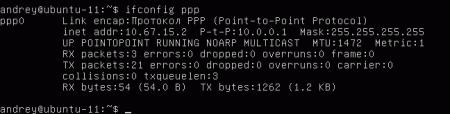
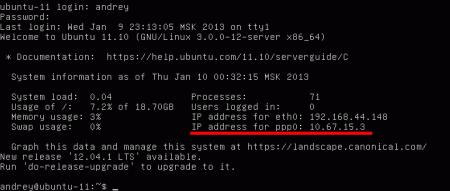
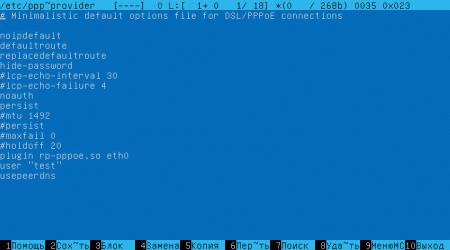
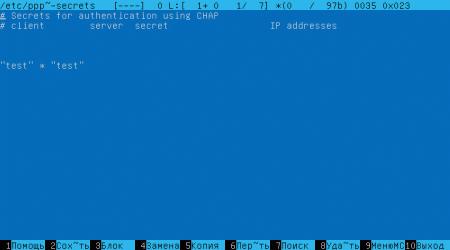

Ранее я уже делал инструкцию как настроить подключение по PPPoE в Linux через универсальную утилиту pppoeconf. Она является универсальной для разных дистрибутивов Linux. В этой статье я рассмотрю частный случай — настройка PPPoE на Linux семейства Debian: Ubuntu, Linux Mint, Xandros и т.д., использующие графическую оболочку Gnome и имеющие в дистрибутиве интегрированную программу для управления сетевыми соединениями — Network Manager. Графический интерфейс программы очень простой и позволяет любому пользователю настроить PPPoE-соединение за несколько кликов мышью. Итак, в правом нижнем углу, в системном лотке около часов ищем значок сетевого подключения и кликаем на нем правой кнопкой мыши — откроется вот такое меню:
Выбираем пункт Edit connections. Откроется окно Network Connections:
Открываем вкладку DSL:
Для того, чтобы создать высокоскоростное соединение — нажимаем кнопку Add:
В поле Connection name указываем любое название сетевого соединения. Ниже, в поля Username и Password прописываем логин и пароль на подключение, выданные Вам при подключении к сети провайдера. Поле Service можно оставить пустым, я, например, обозвал — internet. Если Вы хотите, чтобы соединение с Интернет запускалось автоматически — поставьте галочку Connect automatically. В принципе, в 99% случаев никаких иных действий делать не надо. Нажимаем кнопку Save. В списке сетевых соединений видимо созданное подключение:
Нажимаем кнопку Close чтобы закрыть окно. Теперь опять кликаем на значке сетевого подключения левой кнопкой мыши:
В списке ищем созданное подключение и кликаем на нем для подключения к сети Интернет. Ну и в дополнение к инструкции приведу ещё и видео-мануал с просторов YouTube:
Что такое PPPoE
Прежде чем говорить о настройке PPPoE в Ubuntu, следует понять: что же представляет собой это программное обеспечение.
PPPoE server ubuntu – это известный сетевой канальный протокол на платформе Линукс. Он необходим для передачи данных через Интернет. Имеет туннелирующий тип связи.
Принцип действия
Работа PPPoE server linux происходит следующим образом:
- Пользователь отправляет запрос серверу PPPoE ubuntu, в котором указаны адреса получателя и отправителя, тип передачи данных.
- В ответ PPPoE server linux предоставляет свои данные об описанных выше элементах. Причем если есть несколько серверов такого типа, то отвечают все.
- Клиент выбирает необходимый и отправляет запрос на соединение.
- Сервер подтверждает соединение, дает пользователю идентификацию.
Таким образом, получается связь клиента и сервера. Устанавливается идентификация между портами пользователя и сервера, образуется соединение и возникает ip-трафик.
Преимущества протокола
Отсутствие «плохой работы» сети возможно из-за ip-заголовков. Каждый пользователь может назначить свой канал передачи данных.
Важно! Это свойство вытекает из предыдущего – каждое соединение работает отдельно от других. Другими словами, каждому каналу принадлежит свое собственное соединение.
Настройки всех необходимых данных могут передаваться сервером, что значительно упрощает работу пользователю.
Само соединение легко просчитывается другими программами. Также его легко можно зашифровать, обеспечив его надежность и защиту.
О современных разновидностях
Существует несколько разновидностей протокола.
В этом случае связь будет через DSL-технологию.
Frame 1 (44 bytes on wire, 44 bytes captured)Ethernet II, Src: 00:50:da:42:d7:df, Dst: ff:ff:ff:ff:ff:ff PPP-over-Ethernet Discovery Version: 1 Type 1 Code Active Discovery Initiation (PADI) Session ID: 0000 Payload Length: 24PPPoE Tags Tag: Service-Name Tag: Host-Uniq Binary Data: (16 bytes)
Усовершенствованная версия предыдущего.
Frame 2 (60 bytes on wire, 60 bytes captured)Ethernet II, Src: 00:0e:40:7b:f3:8a, Dst: 00:50:da:42:d7:df PPP-over-Ethernet Discovery Version: 1 Type 1 Code Active Discovery Offer (PADO) Session ID: 0000 Payload Length: 36PPPoE Tags Tag: Service-Name Tag: AC-Name String Data: IpzbrOOl Tag: Host-Uniq Binary Data: (16 bytes)
PADR и PADT
Эти программы являются аналогами первой версии. Они используют ту же самую технологию, однако для соединения нужна своя POP-точка.
Еще одна разновидность 1 версии. В этом случае программа будет использовать для работы PADR- и PADS-пакеты. Технология соединения та же.
Совет! Перед установкой новичку следует посоветоваться с мастером сервисного центра, поскольку к разным моделям гаджетов некоторые из программ могут не подходить.
Как настроить PPPoE на Ubuntu
Есть 2 разных по методике подключения способа.
Настройка PPPoE в Ubuntu с помощью графического менеджера
- Вставить DSL-кабель к порту убунту.
- Щелкнуть по значку программы Network Meneger.
- Выбрать в открывающемся меню вкладку «Изменить соединение».
- Нажать кнопку «Добавить».
- Выбрать DSL-подключение.
- Ввести имя и пароль, предоставленные провайдером. Сохранить настройки.
- В раскрывающемся окне выбрать DSL-соединение.
Интернет подключение установлено!
Настройка PPPoE Linux с помощью терминала
Методика будет отличаться:
- Открыть терминал одновременным нажатием клавиш: Ctrl, Alt, T.
- Установить пакет PPPoEconf с помощью выражения: sudo apt install PPPoEconf.
- Соединить DSL-кабель и порт Убунту. Ввести команду: sudo PPPoEconf.
- Для дальнейшей настройки выбрать «Да» в выпадающем окне.
- Ввести имя и пароль, данные провайдером.
- Согласиться с использованием Peer DNS.
- Нажать «Да» во вкладке Limited MSS Problem.
- Снова нажать согласие.
- Для проверки подключения следует воспользоваться выражением: ifconfig.
Интернет-подключение установлено! Для отключения следует воспользоваться выражением: sudo poff. Для повторного запуска нужно использовать sudo pon dsl-provider. Для дальнейшей настройки изучаемого протокола следует воспользоваться командой: nm-connection-editor.
Исправление ошибок через PPPoEconf
Все проблемы лучше решать через терминал.
Алгоритм достаточно прост:
- Зайти через «Приложения» во вкладку «Стандартные» открыть «Терминал». Ввести выражение sudo PPPoEconf.
- Для подтверждения запуска этой команды следует ввести свое имя и пароль, нажать Enter.
- Появится программа настройки, которая даст запрос на переустановку пакета. Следует нажать «Да».
- Дальше пойдет поиск доступных серверов PPPoE-типа и авторизации с ними. Если выдается отрицательный ответ, то стоит проверить подключение кабеля к порту Линукс.
- Далее следует согласиться с использованием операций defaultroute и noauth, а также прекращения работы операции nodetach.
- Затем нужно ввести свой логин по договору вида XNNNN или c-08-NNNN (X – буква, N – цифра). Нажать «Ок».
- Ввести пароль и снова нажать «Ок».
- Для последующих всплывающих окон рекомендуется выбрать «Да». Это соглашение с подключением к Интернету и проверкой установившегося соединения.
- Нажать «Ок».
В дальнейшем прервать связь можно с помощью выражения sudo poff dsl-provider, а установить – sudo pon dsl-provider.
К часто встречающимся ошибкам подключения относятся:
- В этом случае нужно проверить правильность вводимых символов имени и пароля.
- 769. Здесь нужно проверить подключение кабеля к порту и установку соединения в целом.
- 678, 815, 651. В 1 ситуации следует переустановить драйвера или позвонить в службу поддержки. Во 2 ситуации через терминал ввести выражение netsh winsock reset. В 3 ситуации поможет только техподдержка.
- 633. Включить соединение по локальной сети.
- 692. Подключить снова кабель.
- 718. Подождать несколько минут и попробовать подключиться заново.
- 720. Включить TCP-протоколы.
- 734. Установить возможность использования «небезопасного пароля» в настройках на панели.
- 735. Получить новый ip-адрес, перезагрузив гаджет.
- 764. Решение такое же, как и при ошибке 734.
- 797. Включить сетевую карту или установить новую.
Используя описанные выше советы, можно решить возникающие проблемы на платформе Убунту.
Заключение
Настройка PPPoE на Ubuntu – достаточно простой и многовариантый. Однако следует учитывать специфические особенности алгоритмов каждой методики. При возникающих проблемах новичку следует обратиться к специалисту.
Источник